इस Tutorial में हम आपको MS Excel की Formulas Tab के बारे में बताएंगे. Formulas Tab का उपयोग Functions Insert करने, Name Define करने और Formulas को Review करने के लिए होता हैं. आप MS Excel की Formulas Tab को Keyboard से Alt+M दबाकर सक्रिय कर सकते है. या आप इसे Mouse द्वारा भी इस्तेमाल कर सकते है.
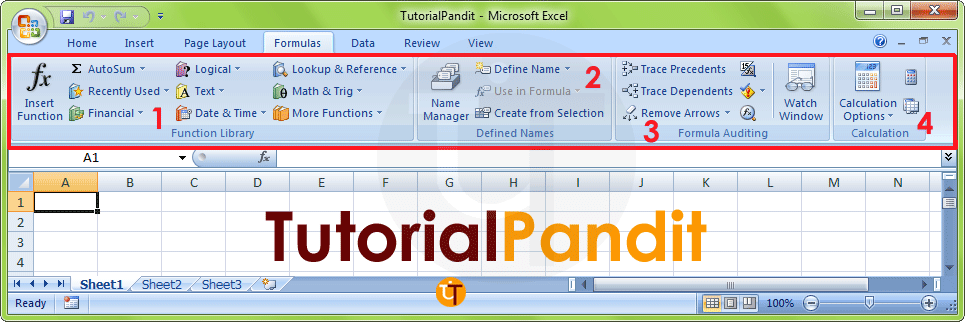
Formulas Tab को कई Group में बांटा गया है. प्रत्येक Group में एक कार्य विशेष से संबंधित Commands होती है. आप इन Commands को माऊस के द्वारा दबाकर इस्तेमाल कर सकते है. नीचे हम आपको बताएंगे कि Formulas Tab में कितने Group होते है? और प्रत्येक Group में उपलब्ध Commands का क्या कार्य है?
Formulas Tab के Groups के नाम और उनके कार्य
Formulas Tab में कुल 4 Group होते है. इन्हे आप ऊपर दिखाए गए Screen Shot में देख सकते है. इन Groups का नाम क्रमश: Function Library, Defined Names, Formula Auditing और Calculation है. अब आप Formulas Tab के Groups से तो परिचित हो गए है. आइए अब प्रत्येक Group के कार्य को जानते है.
1. Function Library
इस Group में Excel Formulas को शामिल किया हैं. आप सभी Excel Formulas को इस Group से Access कर सकते हैं. यहाँ Formulas का वर्गीकरण Categorically किया गया हैं.
2. Defined Names
इस Group में उपलब्ध Commands का उपयोग Cells के लिए किया जाता हैं. आप Cell को नाम दे सकते हैं, उसका नाम Edit कर सकते हैं. यदि आपने पहल्से से Cell Name Define किया हुआ है तो आप उन सभी को यहाँ से देख सकते हैं.
3. Formula Auditing
इस Group में उपलब्ध Commands का बहुत महत्वपूर्ण कार्य होता हैं. आप इस Commands के द्वारा Excel Formulas की Auditing कर सकते हैं. Trace Precedent हमें बताता हैं कि किन Cells पर Current Formula Based है. Trace Dependents से हमे पता चलता हैं कि Selected Cell का किन-किन Rows पर प्रभाव पड रहा हैं. यह Trace Precedent का विपरित होता हैं. Show Formula से हम Sheet में Used होने वाले Formulas को देखते हैं. हम Error Checking द्वारा Formulas में Errors का पता लगा सकते हैं. और Evaluate Formula द्वारा किसी भी Formula का Step by Step मूल्यांकन कर सकते हैं.
4. Calculation
इस Group में उपलब्ध Commands द्वारा Calculations को नियत्रिंत किया जाता हैं. आप Calculation Options द्वारा Automatically to Manually और Manually to Automatically Calculation को Set कर सकते हैं. अगर Automatically Calculation बंद है तो आप Calculate New और Calculate Sheet Command द्वारा Calculation कर सकते हैं.
आपने क्या सीखा?
इस Tutorial में हमने आपको MS Excel की Formulas Tab के बारे में विस्तार से बताया है. आपने Formulas Tab में उपलब्ध प्रत्येक Group के कार्य के बारे मे भी जाना है. हमे उम्मीद है कि आप इस Tutorial को पढने के बाद आसानी से Formulas Tab को इस्तेमाल कर पाएंगे. और यह Tutorial आपके लिए उपयोगी साबित होगा.
#BeDigital












Very nice and helpful blogs for Excel learner students.
Formula tab ke sare function ka use with example in hindi
अक्षय जी, ठीक है जल्द ही इसके ऊपर काम किया जाएगा.
Complete your eBook
I have seen your excel in hindi I congratulate your for work prepared in Hindi.satish,advocate